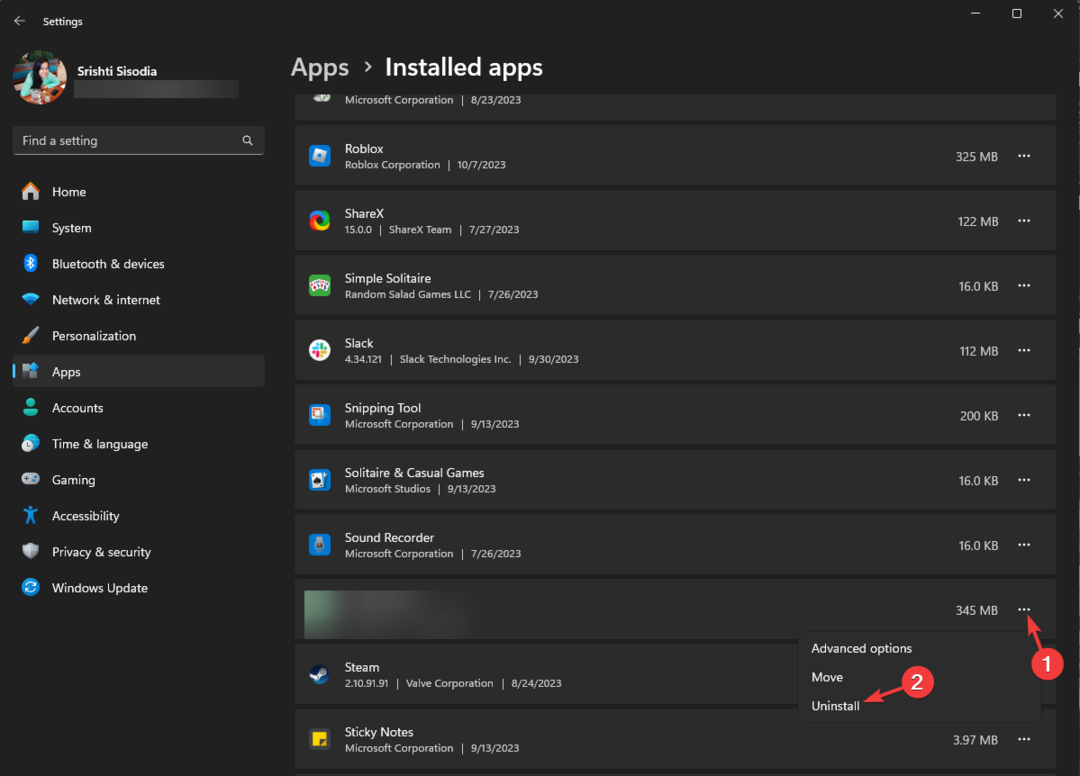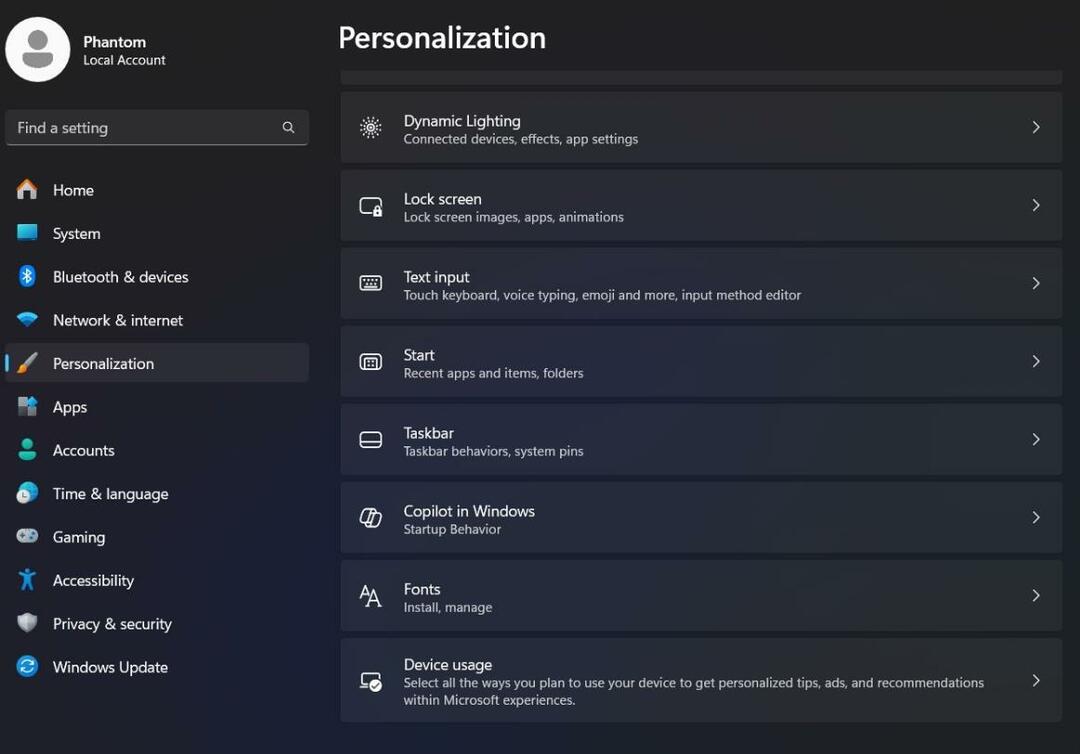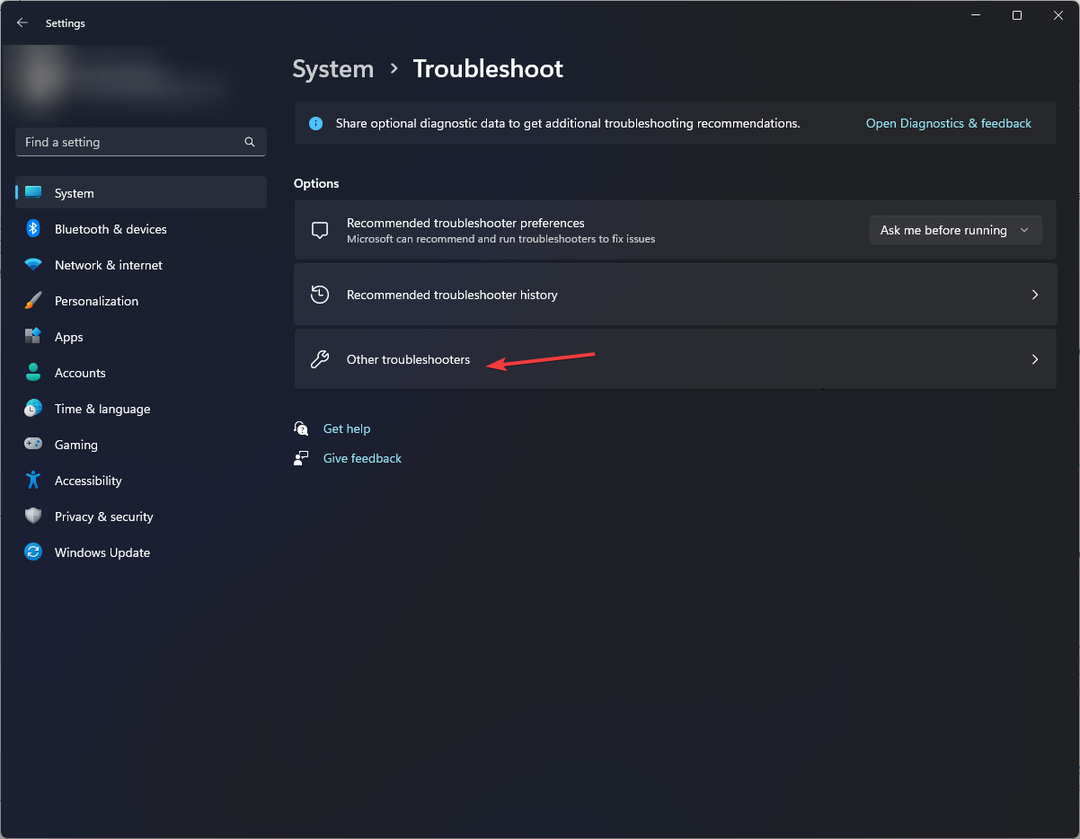- KB5005190은 Windows 11 환경에 대한 다양한 수정 사항 및 개선 사항을 소개합니다.
- 이제 베타 채널 참가자도 팀 채팅 기능을 사용할 수 있습니다.
- 이 새 빌드를 통해 Microsoft는 업데이트된 캡처 도구, 계산기 및 일정 앱도 제공합니다.
- Microsoft Store도 업데이트되어 이제 버전에 도달했습니다. 22108.1401.0에 몇 가지 새로운 기능이 추가되었습니다.

현재 Windows 11 Insider 빌드에 이미 지루한 경우를 대비하여 Microsoft는 이미 다른 빌드를 출시하고 있습니다.
네, 제대로 들으셨습니다. 지난 주에 우리는 목격했습니다 빌드 22000.120 릴리스, 그러나 이제 22000.132가 이미 사용 가능합니다. 이제 개발자 및 베타 채널의 사용자가 사용할 수 있습니다. 윈도우 인사이더 프로그램.
이제 Windows 11 RTM Build 22000에 대한 여섯 번째 누적 업데이트에 도달했으며 이 업데이트에는 몇 가지 중요한 변경 사항이나 새로운 기능 또는 상당한 개선 사항이 있습니다.
오늘 업데이트를 확인하면 Windows 11용 누적 업데이트(10.0.22000.132)(KB5005190) 다운로드 가능한 것으로 나타납니다.
Teams의 채팅이 베타 채널에 제공됩니다.
이 새로운 Windows 11 빌드는 다른 빌드만큼 크지는 않지만 여전히 중요한 변경 사항과 기능을 제공합니다.
예를 들어, Microsoft 팀에서 채팅 이제 베타 채널에서 Windows Insider를 사용할 수 있습니다. 또한 롤아웃은 일대일 및 그룹 음성 및 화상 통화가 될 것이며, 여러분이 기대하는 많은 기능이 포함됩니다.
마이크와 카메라를 켜거나 끄고 장치 설정으로 원하는 스피커, 마이크 및 카메라를 선택할 수 있습니다. 회의 정보 및 옵션을 관리할 수도 있습니다.
또한 화면을 공유하고, 참가자 명단을 보고, 로비에서 회의 참가자를 승인하고, 채팅하고, 갤러리 보기에서 사람들의 비디오를 볼 수 있습니다.
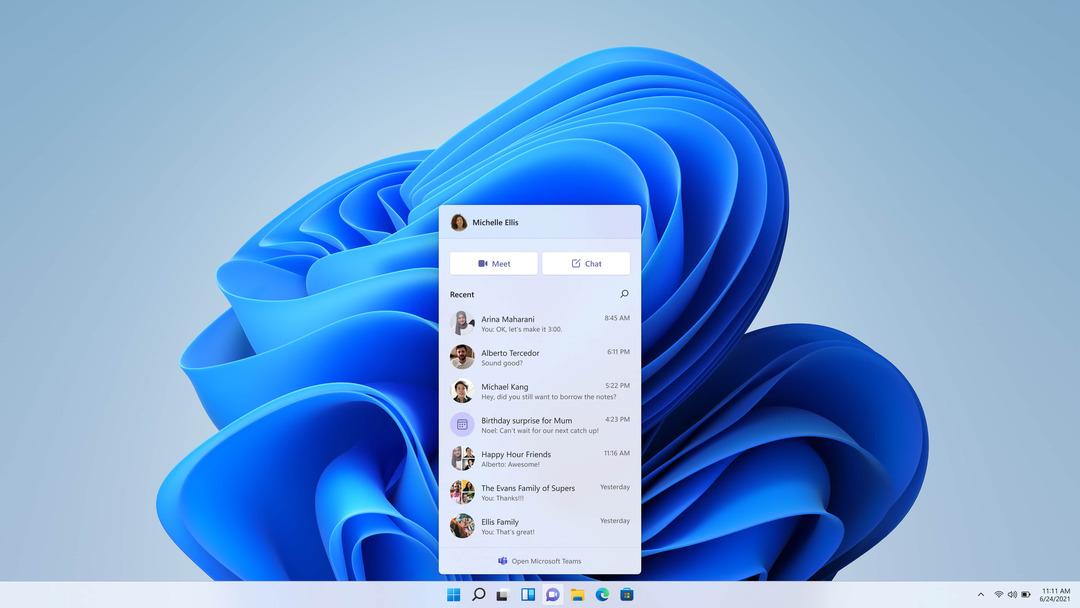
새로운 Teams 추가 외에도 이 빌드를 통해 새로운 Windows 11용 캡처 도구, 업데이트된 계산기 앱, 업데이트된 메일 및 일정 앱도 제공됩니다.
위에서 언급한 모든 앱은 개발자 채널의 Windows 참가자에게 롤아웃됩니다.
Microsoft Store도 버전 22108.1401.0으로 업데이트되었습니다.
Microsoft는 또한 Spotlight에서 자동 스크롤 기능이 있는 스토어 업데이트(버전 22108.1401.0)를 출시하기 시작했습니다.
그 외에도 스토어 앱은 베타 채널의 Windows 참가자에게 새로운 게임 PDP(제품 세부 정보 페이지) 디자인과 새로운 평가 및 리뷰 대화 상자를 제공합니다.
꽤 깔끔하죠? Windows 11 Store가 가장 불안정한 앱 중 하나에서 많은 개선 사항을 받고 즐거운 경험을 제공하는 것으로 어떻게 전환했는지 보는 것은 흥미로웠습니다.

빌드 22000.132 수정 및 개선 사항
위에서 말했듯이 이전 Windows 11 빌드와 비교할 때 이 빌드에는 많은 수정 및 개선 사항이 포함되어 있지 않지만 일부 짜증나는 문제를 약간 조정하는 데 충분합니다.
Microsoft는 KB5005190을 통해 다음을 수정할 것이라고 발표했습니다.
- 찾다:
- 작업 표시줄의 검색 아이콘 위로 마우스를 가져갈 때 표시되는 최근 검색 목록이 예기치 않게 비어 있는 시나리오를 해결하기 위해 일부 작업을 수행했습니다.
- 위젯:
- 위젯 보드에서 링크를 실행할 때 앱이 항상 포그라운드로 호출되지 않는 문제가 수정되었습니다.
- 작업 표시줄에서 위젯 아이콘을 클릭하면 이제 올바른 모니터에서 열릴 것입니다.
- 윈도우 샌드박스:
- 작업 표시줄(Explorer.exe)이 더 이상 Windows 샌드박스 내에서 반복적으로 충돌하지 않습니다.
- 다른:
- 이전 비행에서 롤백을 시도할 때 일부 내부자가 버그 검사를 경험하게 하는 문제를 해결했습니다.
- Enter 키를 누른 후 특정 게임이 응답하지 않는 문제를 완화했습니다.
- "사용 중인 위치" 표시기 아이콘이 원래 있어야 할 작업 표시줄에 표시되지 않던 문제를 수정했습니다.
알려진 문제
이 Insider 빌드가 완벽하고 전혀 문제가 없다고 생각하지 마십시오. Windows 11은 아직 테스트 단계에 있으므로 더 많은 문제가 발생할 수 있습니다.
그러나 Microsoft는 다음과 같이 새 빌드에 있는 몇 가지 문제에 주의를 기울이고 있습니다.
- [알림] Windows 10에서 Windows 11로 업그레이드하거나 Windows 11로 업데이트를 설치할 때 일부 기능이 더 이상 사용되지 않거나 제거될 수 있습니다.
- 일부 장치에서 다음으로 이동할 때 문제 조사 설정 > Windows 업데이트 > Windows 참가자 프로그램, "미리보기 빌드 가져오기 중지" 옵션만 표시됩니다. 이것은 내부자가 채널을 선택하는 것을 방지합니다.
- [베타 채널] Windows 11로 업그레이드한 후 새 작업 표시줄이 표시되지 않고 시작 메뉴가 작동하지 않는 베타 채널 내부자의 보고서를 조사하고 있습니다. 영향을 받는 경우 이 문제를 해결하려면 Windows 업데이트 > 업데이트 기록으로 이동하여 Windows용 최신 누적 업데이트를 제거하고 업데이트를 확인하여 다시 설치하십시오.
- 시작:
- 경우에 따라 시작 또는 작업 표시줄에서 검색을 사용할 때 텍스트를 입력하지 못할 수 있습니다. 문제가 발생하면 키보드에서 WIN + R을 눌러 실행 대화 상자를 시작한 다음 닫습니다.
- 시작 버튼(WIN + X)을 마우스 오른쪽 버튼으로 클릭하면 시스템 및 Windows 터미널이 없습니다.
- 작업 표시줄:
- 입력 방법을 전환할 때 작업 표시줄이 가끔 깜박입니다.
- 찾다:
- 작업 표시줄에서 검색 아이콘을 클릭한 후 검색 패널이 열리지 않을 수 있습니다. 이 경우 "Windows 탐색기" 프로세스를 다시 시작하고 검색 패널을 다시 엽니다.
- 검색 패널이 검은색으로 표시되고 검색 상자 아래에 콘텐츠가 표시되지 않을 수 있습니다.
- 펜 지원 장치의 경우 검색 패널에서 앱이 실행되지 않을 수 있습니다. 이 문제가 발생하면 로그아웃했다가 다시 로그인하여 문제를 해결하세요.
- 설정:
- 설정의 검색 상자를 사용하는 특정 검색은 설정을 충돌시킬 수 있습니다.
- 위젯:
- 위젯 보드가 비어 있을 수 있습니다. 이 문제를 해결하려면 로그아웃했다가 다시 로그인하면 됩니다.
- 위젯이 외부 모니터에서 잘못된 크기로 표시될 수 있습니다. 이 문제가 발생하면 먼저 실제 PC 디스플레이에서 터치 또는 WIN + W 단축키를 통해 위젯을 시작한 다음 보조 모니터에서 시작할 수 있습니다.
- [패밀리 위젯] 일부 사용자는 화면 시간 설정이 활성화되어 있어도 '기기를 연결하여 화면 시간 활동을 확인하십시오'라는 메시지가 표시될 수 있습니다.
- [패밀리 위젯] iOS에서는 일부 사용자에게 위치 정보가 제공되지 않을 수 있습니다.
- 가게:
- 우리는 경우에 따라 검색 결과의 순서가 정확하지 않은 문제를 해결하는 것을 포함하여 스토어에서 검색 관련성을 개선하기 위해 노력하고 있습니다.
- 일부 제한된 시나리오에서는 설치 버튼이 아직 작동하지 않을 수 있습니다.
- 일부 앱에서는 평가 및 리뷰를 사용할 수 없습니다.
- 윈도우 샌드박스.
- Windows Sandbox 내에서 작업 표시줄의 전환기 아이콘을 클릭한 후 언어 입력 전환기가 실행되지 않습니다. 이 문제를 해결하기 위해 사용자는 다음 하드웨어 키보드 중 하나를 통해 입력 언어를 전환할 수 있습니다. 단축키: Alt + Shift, Ctrl + Shift 또는 Win + Space(세 번째 옵션은 Sandbox가 전체 화면).
- Windows 샌드박스 내에서 작업 표시줄의 IME 아이콘을 클릭한 후 IME 컨텍스트 메뉴가 실행되지 않습니다. 해결 방법으로 사용자는 다음 방법 중 하나로 IME 상황에 맞는 메뉴의 기능에 액세스할 수 있습니다.
- 설정 > 시간 및 언어 > 언어 및 지역 > (예: 일본어) 점 3개 > 언어 옵션 > (예: Microsoft IME) 점 3개 > 키보드 옵션을 통해 IME 설정에 액세스합니다.
- 선택적으로 특정 IME 기능을 빠르게 호출하는 대체 UI인 IME 도구 모음을 활성화할 수도 있습니다. 위에서 계속해서 키보드 옵션 > 모양 > IME 도구 모음 사용으로 이동합니다.
- 각 IME 지원 언어와 관련된 고유한 하드웨어 키보드 단축키 세트를 사용합니다. (보다: 일본어 IME 단축키, 중국어 번체 IME 바로 가기).
- 설정 > 시간 및 언어 > 언어 및 지역 > (예: 일본어) 점 3개 > 언어 옵션 > (예: Microsoft IME) 점 3개 > 키보드 옵션을 통해 IME 설정에 액세스합니다.
- 현지화.
- 일부 내부자는 최신 내부자 미리 보기 빌드를 실행하는 언어의 작은 하위 집합에 대한 사용자 경험에서 번역이 누락될 수 있는 문제가 있습니다. 영향을 받았는지 확인하려면 이 답변 포럼 게시물을 방문하십시오 수정 단계를 따릅니다.
- Microsoft Teams에서 채팅하세요.
- 경험은 영어(미국)로만 현지화됩니다. 추가 언어 및 로케일이 제공될 예정입니다.
- 전화를 걸 때 벨소리가 들리지 않으면 사용자 인터페이스에 통화가 연결되고 있다고 표시됩니다.
- 화상 통화에서 때때로 사람들의 비디오가 멈추거나 검은색 이미지가 표시됩니다. 이 문제에 대한 해결 방법은 정지된 비디오를 고정하고 문제를 해결하기 위해 고정을 해제하는 것입니다.
- 통화 간에 전환할 때 이전 통화가 자동으로 보류되지 않으므로 두 통화에서 오디오 및 비디오 스트림이 계속됩니다. 다른 전화를 받기 전에 통화를 완료해야 합니다.
KB5005188은 어떻게 설치하나요?
- 액세스설정메뉴를 선택하고 이동윈도우 업데이트탭.
-
업데이트가 다운로드 보류 중으로 표시되어야 하므로 계속 진행하고 다운로드 단추.
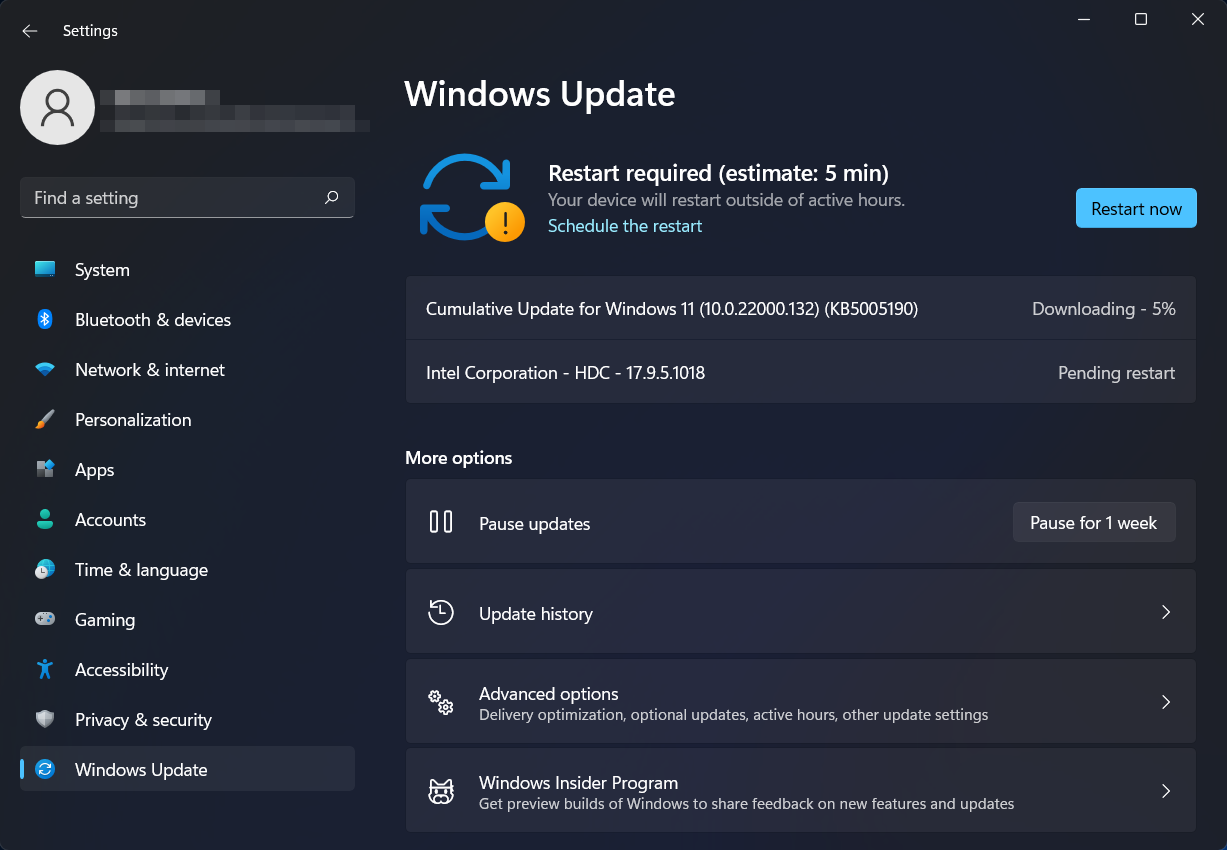
- 패치가 자동으로 다운로드되기 시작합니다.
- "지금 다시 시작"을 클릭하여 설치를 마칩니다.
새로운 Windows 11 Insider 빌드를 이미 설치하셨습니까? 아래 의견 섹션에서 귀하의 경험에 대해 모두 알려주십시오.